Todas las tiendas Shopify generan automáticamente un archivo sitemap.xml que contiene enlaces a todas las tipologías de páginas imporanmtes de tu eCommerce cómo:
- Productos
- Imágenes de productos
- Páginas
- Colecciones
- Artículos del blog
Con lo que cumple las buenas prácticas de Sitemap.xml para eCommerce que comentamos para mejorar la indexación de una web.
Notas sobre el sitemap.xml de Shopify y tu plan adquirido
Si estás en el plan Basic Shopify, solo el dominio principal de tu tienda tiene un archivo de sitemap.xml generado.
Si estás en el plan Shopify, Advanced Shopify o Shopify Plus, puedes usar la función dominios internacionales para crear dominios específicos para cada región o país.
Cuando usas dominios internacionales, los Sitemap.xml se generan para todos tus dominios de cada uno de los piases.
De forma que puedas verificar cada uno de ellos de forma independiente en Google Search Console para cada uno de los piases.
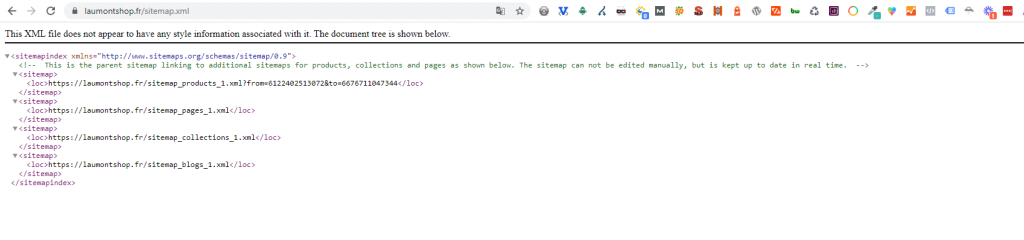
Encuentra el sitemap.xml en un shopify
Los archivos del sitemap.xml en Shopify puedes encontrarlos en el directorio raíz de dominios de tu tienda Shopify, como: example.com/sitemap.xml
o tambien lo puedes encontrar en el robots.txt de shopify introduciendo control F y «sitemap»

Análisis de Sitemap.xml de Shopify
Los Sitemap.xml de Shopify son dinámicos y solo aparecerán las URLs en elsimteap.xml por tipologías de página que quieras indexar. Las URLs en noindex no parecerán en el 🙂
- Sitemap.xml dinámicos
- Sin URLs en noindex
- Sin URLs que ya no existen
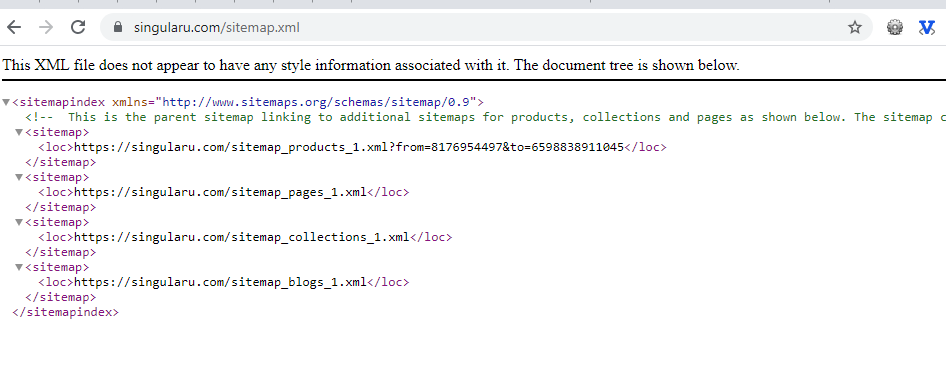
Caso de ejemplo de página de gracias – singularu
Tenemos que tener en cuenta que el sitemap.xml es un documento con el que podemos realizar la priorización de indexación de las páginas de nuestro sitio web.
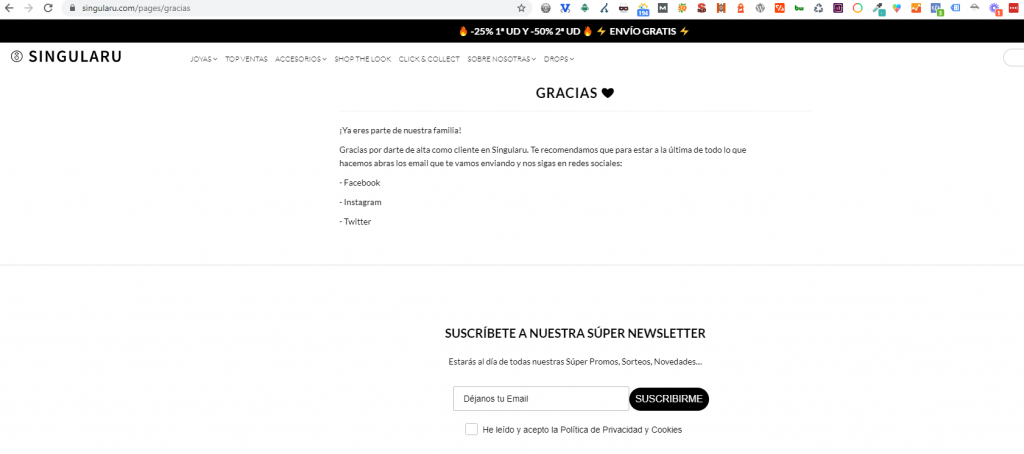
De forma que no deberíamos enviar páginas que no cubran ninguna intención de búsqueda para así priorizar solo aquellas que cubran una intención de búsqueda.
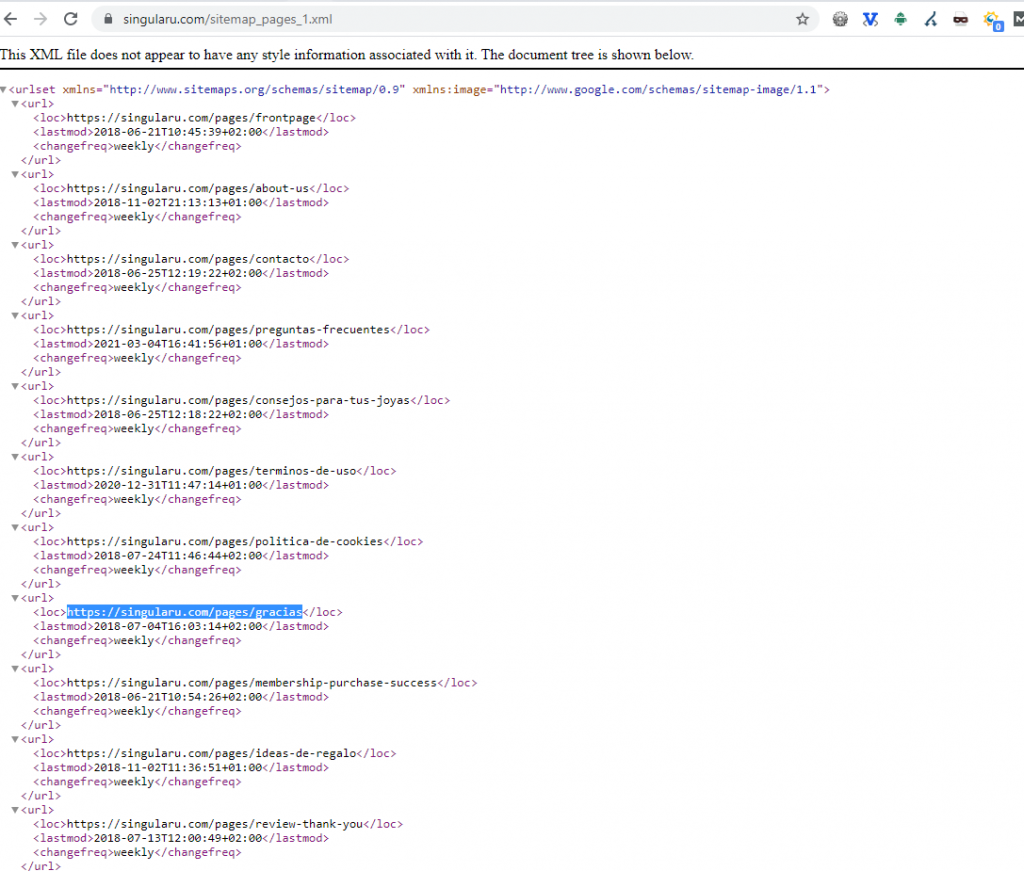
Si quieres aprender cómo poner noindex en shopify aquí tienes el artículo + tutorial: Poner noindex en Shopify
Editar el sitemap.xml de Shopify
Mediante una respuesta corta y eficaz no puedes y no es recomendable. El sitemap.xml de Shopify está segmentado por las tipologías de páginas de tu eCommerce.
Si lo que quieres es que no aparezcan X páginas lo que deberías hacer es poner no index en la página en cuestión cómo te he indicado antes 🙂
Agrega propiedades de dominio y verifica tu sitio con Google
Antes de enviar tu mapa del sitio, debes verificar tu dominio con Google Search Console para confirmar que eres el propietario de tu tienda Shopify. Si aún no tienes una cuenta de Google Search Console, debes crear una.
Para verificar tu dominio, debes deshabilitar la protección con contraseña para tu tienda online. Si no estás listo para lanzar tu tienda, puedes desactivar la protección con contraseña y luego activarla nuevamente después de verificar tu dominio.
Pasos para agragar tu web a Google Search Console
- Desde tu cuenta de Google Search Console, haz clic en ≡ y luego selecciona Agregar propiedad en el menú desplegable.
- En el cuadro de diálogo Seleccionar tipo de propiedad, selecciona Prefijo de URL y luego introduce el dominio que deseas agregar como propiedad, incluido el
https://. - Haz clic en Continuar.
- En la ventana Verificar propiedad, selecciona etiqueta HTML. O si estás familiarizado con otros métodos de verificación, elige tu método preferido.
- Resalta la etiqueta HTML completa y cópiala en tu portapapeles con
cmd + cen una Mac octrl + cen una PC. Asegúrate de seleccionar todo, incluidos los<y>. Por ejemplo:
- Desde tu panel de control de Shopify, ve a Tienda online > Temas.
- Busca la plantilla que deseas editar y haz clic en Acciones > Editar código.
- En la sección Diseño, haz clic en
theme.liquid. - Pega la metaetiqueta que copiaste en paso 5 en una línea en blanco directamente debajo de la etiqueta de apertura
<head>: - Haz clic en Guardar.
- Regresa a Google Search Console y haz clic en Verificar.
Envía tu archivo de mapa del sitio a Google Search Console
Puedes enviar tu archivo de mapa del sitio a Google Search Console para ayudar a Google a encontrar e indexar páginas en tu sitio.
Pasos:
- Después de verificar tu sitio, ve a Google Search Console.
- Haz clic en Sitemaps.
- En la sección Agregar un nuevo mapa del sitio , introduce el nombre del archivo del mapa del sitio de tu dominio y luego haz clic en ENVIAR. El mapa del sitio de tu dominio debe tener un formato similar a https://www.johns-apparel.com/sitemap.xml. Si no incluyes toda la URL del mapa del sitio, es posible que recibas un mensaje de error de Google.
Después de que envíes tus archivos de mapa del sitio, Google usa estos archivos para rastrear e indexar tu tienda.
Tu tienda debe estar accesible para que el rastreador funcione, así que asegúrate de que tu tienda no tenga una contraseña activa que esté boqueando el acceso de los robots de Google.
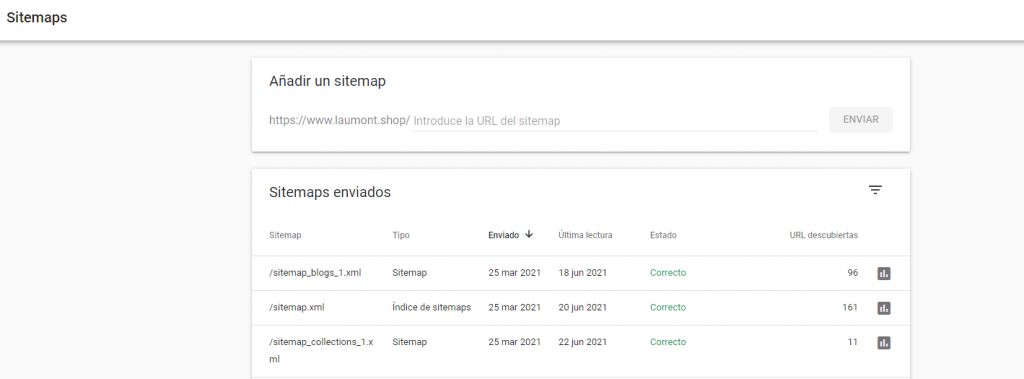
Recursos de interés
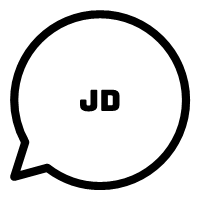
3 comentarios
Hola, Josep.
Muchas gracias por la información. Actualmente trabajo en mi sitio en Shopify y veo en GSC que tengo más de 70 URLs indexadas pero no enviadas en sitemap. ¿Me recomendarías subir mi sitemap actualizado o en algún momento se actualizarán en automático por ser dinámicos los de Shopify?
Muchas gracias desde ahora
Si envía tu Sitemap.xml a Google Search Console ;D
Hola Hosep.
> Las URLs en noindex no parecerán en el 🙂
No quiero indexar las páginas de me blog traducidas en ingles. He puesto en mi theme.liquid el code siguiente:
{% if canonical_url contains ‘/en/blogs’ %}
{% endif %}
Por fin meta tag aparece en las páginas que necesito pero ellos se quedan incluidos en sitemap.xml. Сualquier otro cambio aparece inmediatamente.